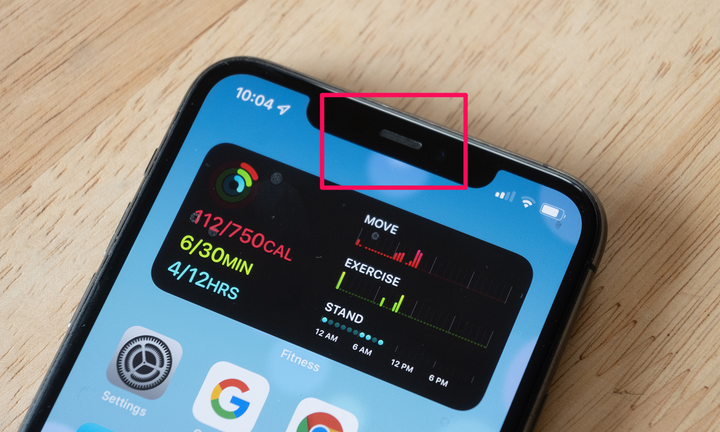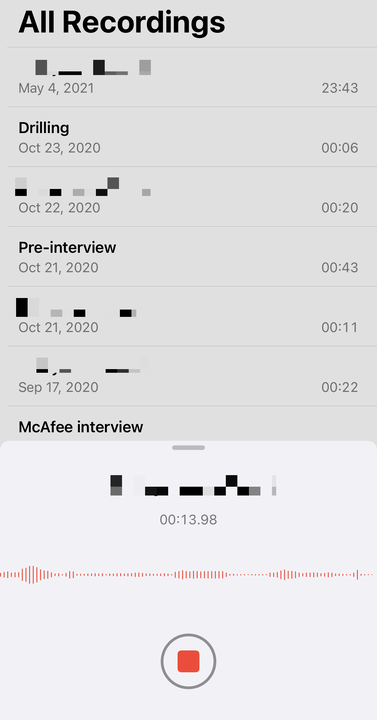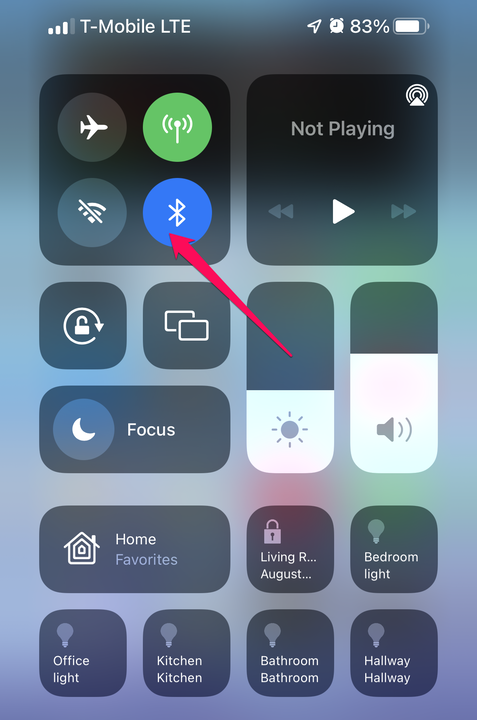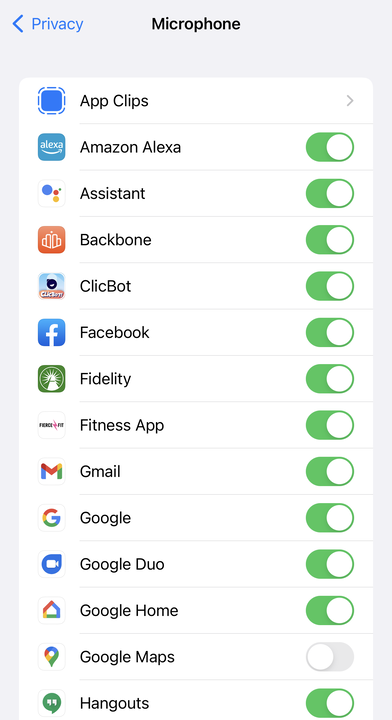Le microphone de l’iPhone ne fonctionne pas ? 5 façons de résoudre les problèmes
- Si le microphone de votre iPhone ne fonctionne pas, vous pouvez suivre certaines étapes pour dépanner et résoudre le problème.
- Votre iPhone a trois micros, alors assurez-vous qu'ils ne sont pas bloqués ou obscurcis de quelque manière que ce soit.
- Vous devez également tester votre micro, déconnecter les autres appareils audio et vous assurer que toutes vos applications sont autorisées à utiliser le micro dans les paramètres.
Le microphone de votre iPhone fait beaucoup. Il est essentiel pour les appels téléphoniques et FaceTime, bien sûr, mais en plus, de nombreuses applications s'appuient sur le microphone pour enregistrer de l'audio ou écouter des commandes. Siri a également besoin du micro pour vous entendre. Si le microphone ne fonctionne pas du tout – ou si le son qu'il capture est étouffé, flou ou peu clair – cela peut entraîner beaucoup de frustration. Voici les méthodes les plus courantes que vous pouvez utiliser pour résoudre les problèmes de non-fonctionnement du microphone de votre iPhone.
Assurez-vous que les microphones sont dégagés de tout blocage
Le micro rectangulaire en haut de l'iPhone est utilisé pour les appels sur haut-parleur.
David Johnson
Il est facile pour les microphones de votre iPhone d'être partiellement ou complètement bloqués par toutes sortes de choses, y compris la saleté, la poussière et les peluches de poche, ainsi que les étuis de téléphone et les protecteurs d'écran. Votre iPhone devrait avoir trois microphones, alors vérifiez chacun d'eux pour tout blocage possible. Si nécessaire, retirez votre étui ou votre protecteur d'écran s'il vous gêne.
Vous ne savez pas où se trouvent tous les micros ? Vous devriez en avoir un au bas du téléphone (recherchez la série de petits trous), un en haut dans l'encoche (c'est une longue découpe rectangulaire) et le troisième à l'arrière du téléphone – le petit point d'épingle -Trou près des objectifs de la caméra.
Testez le micro
Vous pouvez utiliser les applications Mémos vocaux et Appareil photo pour tester le bon fonctionnement de vos microphones.
David Johnson
Il est facile de tester les micros pour voir s'ils fonctionnent normalement :
- Testez le micro pour les appels téléphoniques. Démarrez l' application Voice Memos et enregistrez un court mémo, en parlant dans le microphone en bas. Rejouez-le et voyez s'il semble clair.
- Testez le micro du haut-parleur. Démarrez l' application Appareil photo et enregistrez une vidéo tout en parlant dans le micro en haut de l'iPhone. Rejouez-le et voyez s'il semble clair.
Si le son n'est pas clair, il est probable que vous ayez un problème matériel avec votre iPhone, alors contactez le support client d'Apple pour un service supplémentaire.
Déconnectez tous les accessoires audio
Désactivez Bluetooth pour voir si le téléphone est toujours connecté à un autre appareil audio sans fil.
David Johnson
Il est possible que votre iPhone essaie d'utiliser le microphone d'un accessoire comme un casque, des écouteurs ou un haut-parleur portable plutôt que le micro intégré à l'iPhone, et c'est pourquoi le son est distant ou étouffé. Le moyen le plus simple d'éliminer cette possibilité est de s'assurer qu'aucun accessoire n'est branché sur votre iPhone et de désactiver le Bluetooth .
. Déroulez le centre de contrôle depuis le haut de l'écran, puis appuyez sur l' icône Bluetooth pour désactiver temporairement la radio Bluetooth sur votre iPhone.
Redémarrez le téléphone
L'iPhone est un petit ordinateur et vous pouvez résoudre de nombreux problèmes complexes sur n'importe quel ordinateur en l'éteignant puis en le rallumant. Cela éliminera toutes les données corrompues ou les logiciels défectueux qui pourraient entraîner un mauvais comportement de votre micro. Redémarrez votre iPhone, puis testez à nouveau votre micro.
Assurez-vous que votre application est autorisée
Vérifiez si l'application que vous utilisez est autorisée à utiliser le microphone.
Si le microphone fonctionne en général et ne semble poser problème que dans une application spécifique, il est possible que l'application n'ait pas l'autorisation d'utiliser le micro. Vous pouvez résoudre ce problème en sélectionnant l' application Paramètres, puis en appuyant sur Confidentialité. Appuyez sur Micro. Faites défiler la liste des applications et assurez-vous que toute application nécessitant le micro est autorisée en faisant glisser le bouton approprié vers la droite.